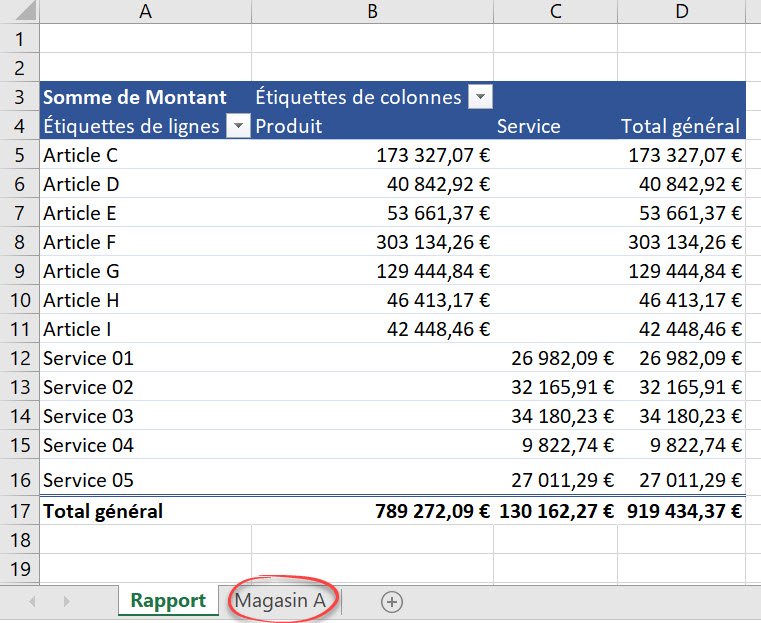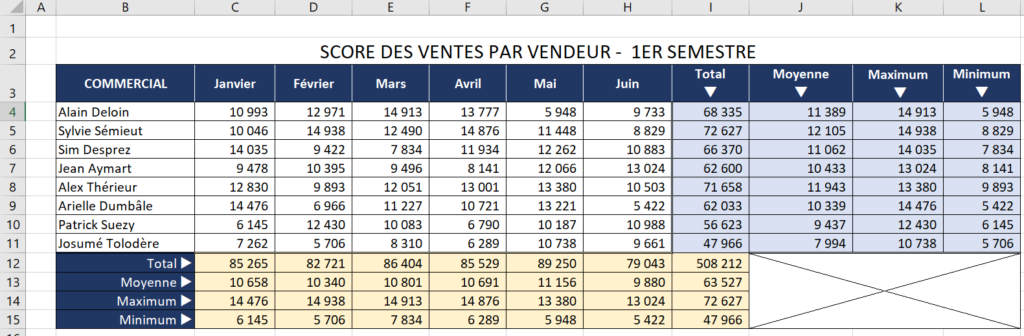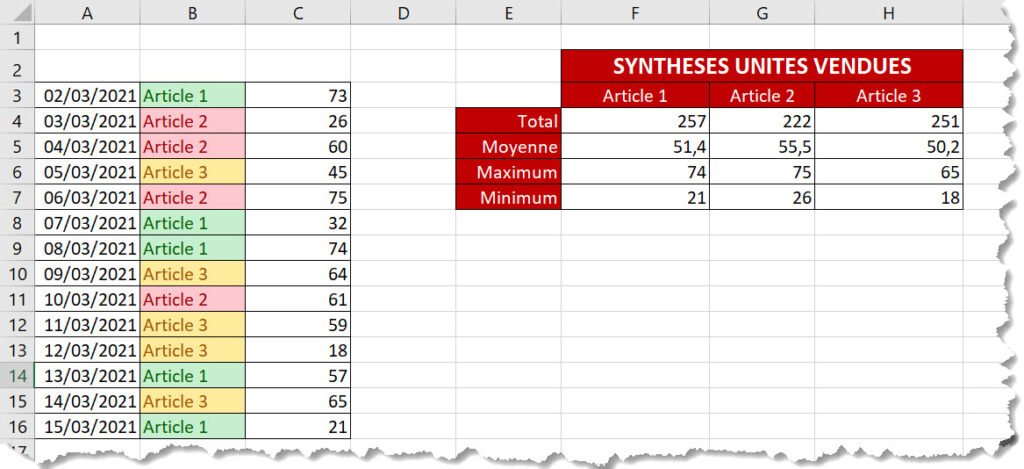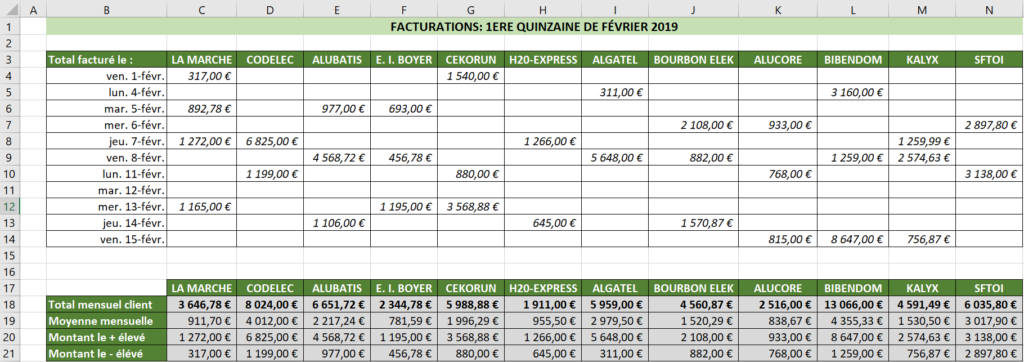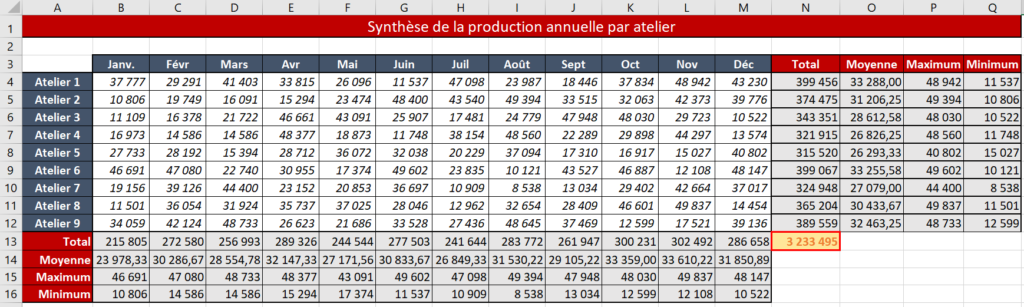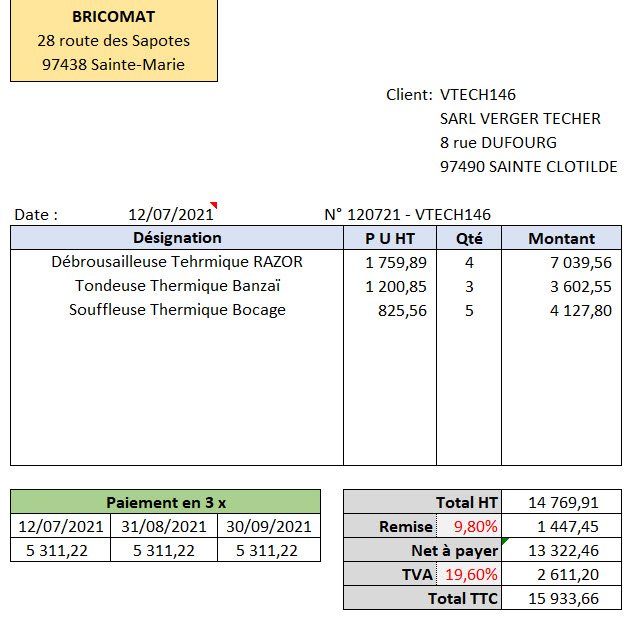Vous souhaitez récupérer rapidement un code intégré à un grand libellé. Pas de chance, d’un libellé à l’autre, ce code se trouve à des positions différentes. Comble de malchance, le remplissage instantané ne fonctionne pas. Eurêka! Il vous suffit de confier cette tâche aux fonctions CHERCHE et STXT.
- CHERCHE retourne le numéro de caractère d’une chaîne
- CHERCHE(texte_cherché;texte;[no_départ])
- STXT peut extraire n caractère(s) à partir de ce numéro
- STXT(texte, no_départ, no_car)